L’aperçu du patient dans l’application aTouchAway
La page du patient contient des paramètres et des fonctions qui vous permettront de gérer les soins de ce patient via son application aTouchAway.
Pour accéder à l’aperçu du patient, cliquez le nom du patient en question dans la liste de Vos usagers gérés. Voir Mes usagers gérés pour des instructions plus détaillées.
Communications et actions
Chaque patient géré aura sa propre page d’aperçu du patient dans l’application du gestionnaire.
La page est divisée en différentes sections. La section supérieure (vert foncé) comprend des outils de communication, y compris des fonctions de messagerie et d’appel. Ces fonctions sont décrites en détail dans ces articles :
Configuration des messages aux patients

- Les rappels peuvent être établis par les patients ou pour les patients. Voir Rappels.
- Les appels d’urgence peuvent être mis en place pour les patients à risque qui peuvent avoir besoin de contacter leur équipe médicale. Veuillez noter que ceci n'est PAS un service d'appel au 911. L'option d'appels d'urgence crée un bouton d'urgence sur la tablette du patient qui initiera un appel aux membres du personnel que vous configurerez.
- Des notes peuvent être ajoutées au dossier du patient à tout moment. Celles-ci sont visibles sur la page de Vue général de l'état et la page de l'aperçu du patient sur le tableau de bord.
- Le bouton Protocoles permet de démarrer, d’arrêter ou de visualiser un flux de travail actuel (parcours de soins). Tout protocole disponible pour votre organisation peut être configuré ici. Les options disponibles sur cette page varieront selon le protocole de soins.
- Si vous avez mis du matériel de lecture à la disposition de votre patient, il apparaîtra dans la section Ressources. Certain matériel éducatif peut être ajouté automatiquement au lancement d'un protocole de soins. Si vous cliquez sur Ressources et que des ressources sont déjà présente, cela signifie que celles-ci étaient inclues dans le protocole démarré.
Si vous avez les permissions nécessaires pour modifier l'accès aux ressources, cliquez le bouton Modifier dans le coin supérieur droit de la page de Ressources. Vous pourrez sélectionner ou désélectionner les items dont vous désirez retirer ou ajouter la visibilité pour le patient.
Lorsque vous faites des modifications, assurez vous de défiler la page jusqu'au bas et de cliquer le bouton Enregistrer. Le patient verra le changement appliqué immédiatement.

Pour plus d'informations sur la manière d'ajouter des ressources pour votre organisation afin de pouvoir les rendre disponibles pour vos patients, consultez votre représentant de compte/support Aetonix.
Informations sur la santé
Lorsque vous faites défiler la page vers la section blanche de la vue d’ensemble du patient, vous remarquerez que les icônes sont organisées en fonction de différentes fonctions.
Vous remarquerez peut-être d’abord une section montrant l’état du patient, soit une icône montrant son niveau de risque. En fonction de seuils prédéterminés, toutes les données recueillies auprès du patient dans son protocole seront reflétées dans son état. Le vert est un niveau de risque faible, le jaune est un niveau de risque modéré et le rouge, un niveau de risque élevé. Cet état se reflète également sur la page d’accueil du gestionnaire. La couleur d’arrière-plan du nom de chaque patient dans la liste Mes usagers gérés reflétera également l’état qui se trouve ici.
La section Santé contient tous les signes vitaux et autres paramètres recueillis dans l’application. La vue d’ensemble vous montrera les dernières valeurs collectées, et les pages des signes vitaux individuels contiennent toutes les valeurs collectées
La section Formulaires contient tous les formulaires actifs dans le protocole du patient. Ils peuvent être consultés ici.
Les options qui vous sont disponibles peuvent varier.
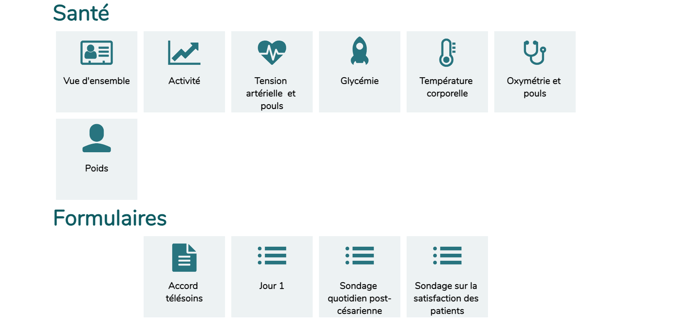
Services et paramètres
Au bas de cette page, vous verrez la section Services. Ces fonctions vous permettent de contrôler les paramètres dans l’application aTouchAway de votre patient.
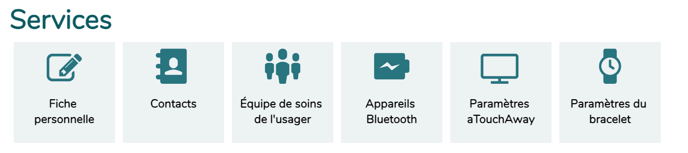
Fiche personnelle: Gérez les renseignements personnels de votre patient, y compris le téléchargement d’une photo pour faciliter la reconnaissance. Vous pouvez changer les informations compte du patient pour passer du système métrique au système impérial (ou vice-versa), changer la langue et vérifier la confidentialité si vos permissions vous le permettent.
Contacts : Ajoutez des contacts au compte de votre patient ici. Pour pouvoir communiquer avec quiconque par texto ou par téléphone, les personnes à contacter doivent être des contacts. Voir Configuration des contacts pour la communication.
Équipe de soins : Affichez et gérez l’équipe de soins et ses permissions à partir de ce bouton. Consultez Comment définir les permissions des gestionnaires.
Appareils Bluetooth : Lorsque vous configurez la tablette Aetonix pour un patient, les appareils Bluetooth peuvent être appariés en utilisant les fonctions ici. Voir Configuration de la tablette Aetonix à l’aide de l’application.
Paramètres aTouchAway : Cette section contrôle ce que le patient peut voir dans son application. Vous pouvez:
- choisir le nombre de contacts affichés par page
- choisir la fonction du bouton d'alimentation dans l'application
- choisir la mise en veille de l'écran
- ajuster le niveau de messagerie (débutant, intermédiaire, avancé)
- ajuster la taille de la police
C’est ici que l’application est vraiment personnalisable pour chaque patient.
Veuillez noter que pour que les patients puissent voir les ressources et les formulaires, ceux-ci doivent être activés dans cette section. Pour recueillir des données sur la santé, cette action doit également être activée ici.
Paramètres du bracelet : Si votre patient possède un bracelet de surveillance qui capture les pas ou les déplacements (errance), les paramètres se trouvent ici. Consultez Configurer les paramètres du bracelet pour plus d'information.
Cesser de gérer : Vous pouvez vous retirer en tant que gestionnaire du patient en utilisant le bouton au bas de la page. Notez que cela n’arrêtera pas les protocoles ou ne désactivera pas le compte du patient. Cela vous supprimera simplement en tant que gestionnaire. Pour désactiver un compte patient, consultez le Guide de sortie du patient.
Dépendamment de votre compte, vous verrez peut-être une section Configuration des contacts sous la section Services. Celle-ci permet de contrôler les communications que le patient peut avoir avec vous.